Kebutuhan untuk mengonversi file H264 muncul terutama karena ketidakcocokan format dengan para pemain dan perangkat. Untuk memastikan bahwa file Anda dikonversi dengan cepat dan tanpa kehilangan kualitas, pemilihan alat yang tepat sangat penting. Di sini kami telah memilih bagian atasH264 Video ConverterAlat untuk Windows, Mac, dan alat berbasis browser untuk membantu Anda mengonversi file Anda dengan mulus.
Bagian 1. Bagaimana cara membuka file H264?
H264 adalah codec kompresi video yang dikenal dengan kualitas video HD. Juga dikenal sebagai MPEG-4 Bagian 10 Metode kompresi video ini didasarkan pada pengkodean integer-DCT berorientasi blok dan kompensasi gerak. Codec mampu menganalisis bagian latar depan, latar belakang, dan bagian statis dari file untuk menyingkirkan semua informasi yang berlebihan. Video berkualitas tinggi pada ukuran file yang dikurangi dapat diperoleh dengan menggunakan codec H264. Ada beberapa pro dan kontra yang terkait dengan codec sebagaimana terdaftar di bawah ini.
Kelebihan
Kompresi menggunakan codec dua kali lebih efisien daripada codec MPEG2.
Menggunakan codec, Anda bisa mendapatkan bandwidth transmisi rendah untuk file video.
Codec tepat untuk video gerak lambat.
Menawarkan video berkualitas tinggi sambil mengurangi ukuran file secara signifikan.
Kekurangan
Kompatibilitas terbatas.
Jika dibandingkan dengan codec kompresi lainnya, H264 membutuhkan lebih banyak overhead perangkat keras.
H264 CODEC menggunakan waktu CPU tinggi untuk memproses file.
Perjanjian lisensi codec kompleks.
Format dapat dikodekan menggunakan format wadah yang berbeda seperti AVI, MKV, dan lainnya.
File-file yang dikodekan dalam codec H264 dapat dibuka menggunakan program populer di Windows dan Apple QuickTime Player, File Plus, VLC Media Player Anda yang mirip Mac, Mac, VLC Media Player, Roxio Toast 18, dan lainnya.
Bagian 2. Konverter Video H264 Terbaik Untuk Mengonversi Video Dari/ke H264
Untuk mengonversi file H264 ke format populer lainnya dengan cara yang mudah dan berkualitas tinggi, Wondershare Uniconverter berfungsi sebagai alat terbaik. Perangkat lunak yang kompatibel dengan Windows dan Mac ini mudah diunduh dan mendukung pemrosesan batch yang membantu Anda mengonversi beberapa file sekaligus. File H264 yang ditambahkan dapat dikonversi ke berbagai format serta profil khusus perangkat. Antarmuka perangkat lunak ini ramah pengguna dan prosesnya sangat cepat.
Wondershare Uniconverter-All-in-One Video Toolbox untuk Windows dan Mac.
Mendukung lebih dari 1000 format, perangkat lunak ini memungkinkan konversi H264 ke berbagai format dan profil yang telah ditentukan.
Pemrosesan batch didukung.
Kecepatan konversi cepat dan file kualitas lossless.
Editor bawaan memungkinkan penyesuaian file.
Ubah parameter file jika diperlukan.
Fitur perangkat lunak tambahan termasuk perekaman, kompresi, dan banyak lagi.
Langkah -langkah untuk Mengubah Video ke H264 Menggunakan Wondershare Uniconverter:
Step 1 Tambahkan file H264 ke Wondershare Uniconverter.
Buka perangkat lunak dan pilihKonvertertab dari antarmuka utama. Untuk menambahkan file H264 yang ada di sistem Anda, klik ikon + Tambah File atau tanda + di tengah. Seret dan jatuhkan juga berfungsi di sini.
Pilih format target
Step 2 Pilih format target.
Setelah file yang ditambahkan muncul di antarmuka, klik padaFormat outputTab dan jendela pop-up akan muncul. Dari tab video, pilih format target yang diinginkan dan juga resolusi.
Step 3 Konversi file H264.
Lokasi fileTab dapat diramban untuk memilih folder sistem untuk menyimpan file yang dikonversi. Klik padaMulai semua tomboldi sudut kanan bawah untuk memulai konversi batch.
Setelah proses selesai, file yang dikonversi pada antarmuka perangkat lunak dapat diperiksa dariSelesaitab saat di desktop dapat diakses dari folder yang dipilih.
Langkah -langkah di atas juga dapat digunakan untuk mengubah format file lain ke H264.
Bagian 3. 9 File H264 yang Direkomendasikan Konverter Offline/Online [CARA GRATIS Termasuk]
Alat lain yang direkomendasikan untuk mengonversi file H264 terdaftar di bawah ini. Daftar ini menampilkan program gratis serta berbayar.
#Freeware untuk windows/mac
1. VLC
Video LAN's VLC adalah salah satu pemain multimedia yang paling banyak digunakan yang mendukung hampir semua format dan file. Ini adalah alat sumber terbuka dan terbuka yang menampilkan dukungan lintas platform. Selain pemutaran, alat ini dapat digunakan untuk beberapa tugas lain yang mencakup konversi juga. Antarmuka program sederhana di mana Anda perlu menambahkan file H264 dari sistem Anda dan kemudian pilih format target dari daftar yang didukung. Selain itu, Anda juga dapat mengedit parameter file lain untuk kustomisasi lebih lanjut. File yang dikonversi dapat disimpan ke lokasi yang Anda inginkan di PC.
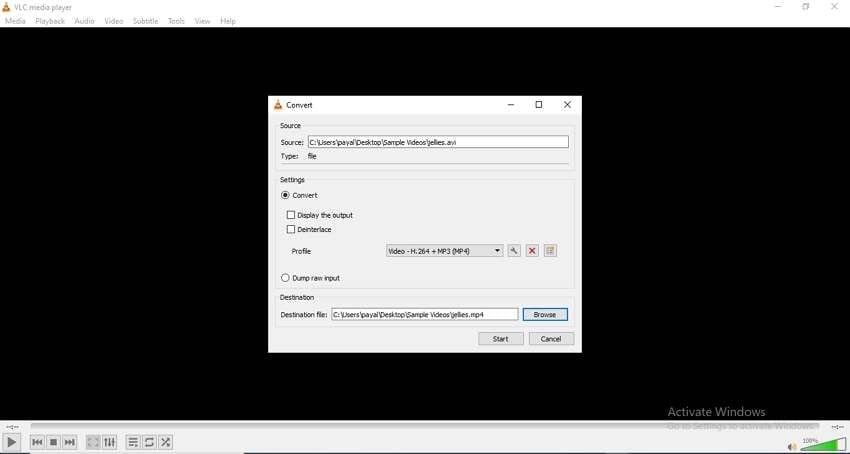
Kelebihan
Ini264 Converteradalah program gratis dan open-source.
Konversi file secara sederhana dan cepat.
Dukungan lintas platform.
Pengaturan file dapat dilakukan untuk mengubah parameter.
Kekurangan
Dukungan format terbatas sebagai file target.
Tidak ada dukungan untuk fitur konversi canggih.
Tidak ada pemrosesan batch.
2. Ffmpeg
Alat gratis lain yang dapat dipertimbangkan untuk mengonversi file H264 Anda di Windows dan Mac adalah FFMPEG. Ini adalah proyek open-source yang dapat digunakan untuk menangani file multimedia melalui beberapa perpustakaan dan programnya. Program ini populer untuk dukungan codec dan filter yang luas. Menggunakan alat FFMPEG baris perintah Anda dapat mengonversi H264 serta video lain ke format yang diinginkan dalam waktu singkat.
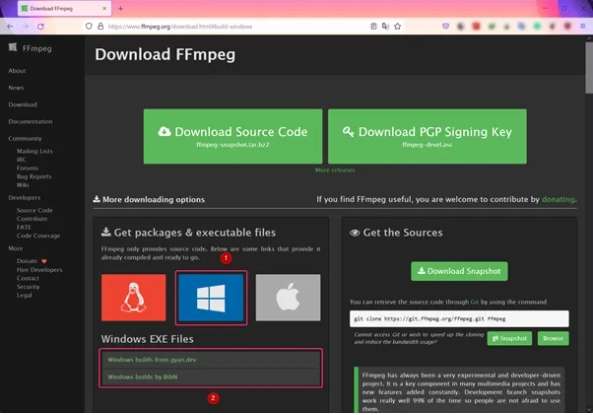
Kelebihan
Mendukung berbagai codec dan filter.
Semua format video dan audio utama didukung.
Konversi format H264 dan lainnya cepat.
Kekurangan
Konverter file H264 ini sulit digunakan untuk pemula.
Kurangnya dokumen resmi membuatnya membingungkan.
Perlu memiliki pengetahuan menyeluruh tentang semua perintah.
3. Handbrake
Untuk mengonversi H264 dan semua jenis file utama lainnya ke MP4 dan MKV, ini adalah alat yang baik untuk digunakan. Mendukung Windows, Mac, dan Linux, perangkat lunak bebas dan open-source ini memiliki antarmuka yang ramah pengguna di mana file dapat dengan mudah dijelajahi dan ditambahkan untuk konversi ke format yang didukung. Selain itu, Anda juga dapat mengubah parameter file kunci jika diperlukan.
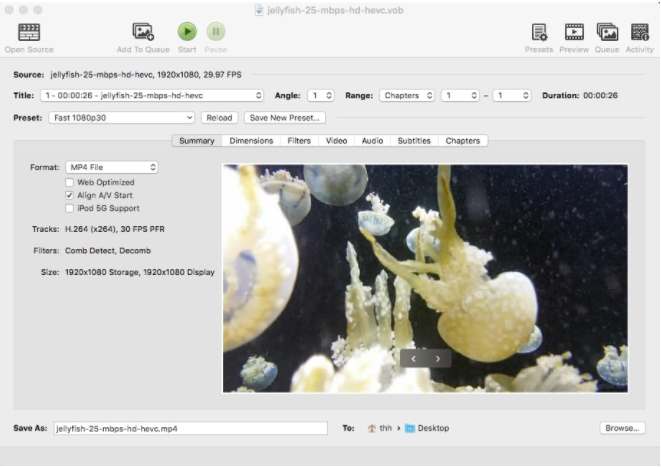
Kelebihan
Perangkat lunak gratis dan open-source.
Dukungan lintas platform.
Semua jenis file multimedia termasuk H264 dapat dikonversi.
Antarmuka sederhana dan ramah pengguna.
Kekurangan
Tidak ada dukungan pemrosesan batch.
Dukungan file target terbatas.
4. Freemake Video Converter
Mengonversi file Anda cepat dan mudah menggunakan program freeware berbasis Windows ini. Ini adalah perangkat lunak all-in-one yang mendukung lebih dari 500 format dan perangkat untuk konversi. Beberapa file dapat dikonversi pada suatu waktu karena dukungan pemrosesan batch. Fitur perangkat lunak tambahan termasuk DVD dan Blu-ray merobek, memotong, berputar, bergabung, embedding video online, unggahan video ke YouTube, dan lainnya.
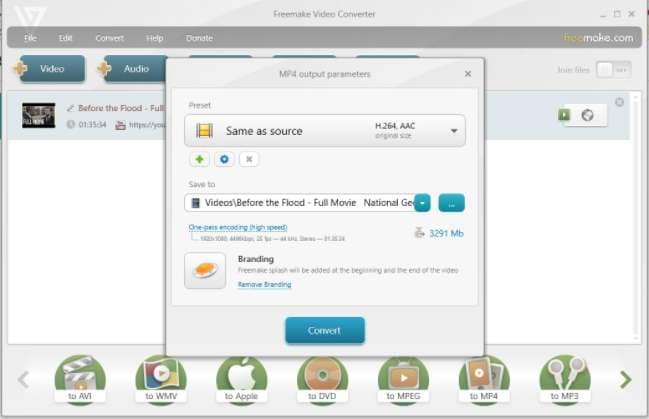
Kelebihan
Bebas menggunakan perangkat lunak.
Mendukung lebih dari 500 format dan perangkat termasuk MP4, AVI. MKV, MP3, DVD, FLV, dan lainnya. Semua codec kunci didukung seperti H264, AAC, H265, dan banyak lagi.
Dukungan pemrosesan batch.
Dukung DVD merobek, mengedit, dan fitur tambahan lainnya.
Kekurangan
Tidak ada dukungan untuk sistem MAC.
Kecepatan konversi yang lambat.
5. H264 Encoder
Ini adalah alat sederhana untuk digunakan yang memungkinkan konversi video dalam berbagai format H.264 /Avc. Alat ini gratis untuk digunakan dan kecepatan pengkodean juga bagus. Menggunakan alat Full HD file juga dapat diproses dengan mudah dan ada opsi untuk memilih pengaturan pengkodean.
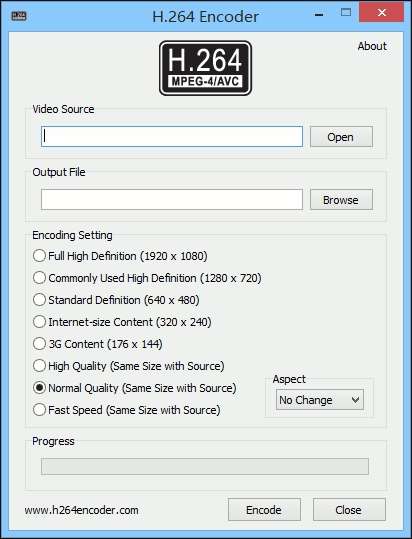
Kelebihan
Konverter File H264 GRATIS dan mudah digunakan
Konversi serangkaian format video menjadi H264.
File HD penuh didukung.
Kekurangan
Hanya tersedia untuk sistem Windows.
Pengeditan terbatas dan fitur tambahan.
#Online gratis
6. AnyConv
Ini adalah alat online konverter H264 yang mudah digunakan yang berfungsi dari browser dan tidak memerlukan instalasi perangkat lunak. File yang dikodekan H264 lokal pada sistem Anda dapat ditambahkan ke antarmuka dan kemudian Anda dapat memilih dari format target yang didukung. Setelah file diunggah dan dikonversi, Anda dapat menyimpannya secara lokal ke PC Anda. Alat ini aman digunakan karena file yang ditambahkan hanya dapat diakses oleh Anda dan file yang diproses secara otomatis dihapus setelah satu jam.
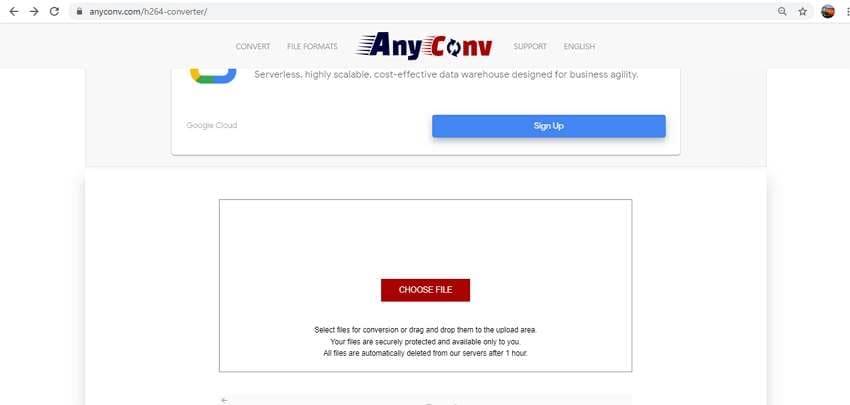
Kelebihan
Alat online gratis dan mudah digunakan.
Mendukung format kunci sebagai file target.
Konversi H264 yang sederhana dan cepat.
Hapus file yang diproses setelah satu jam.
Kekurangan
Tergantung internet.
Tidak ada dukungan pemrosesan batch.
Tidak ada dukungan untuk pengeditan video atau fitur tambahan.
7. Filezigzag
Ini adalah alat online yang banyak digunakan untuk semua jenis persyaratan konversi video termasuk H264. Program ini gratis dan memungkinkan memproses hingga 10 file setiap hari (50MB setiap file). Anda dapat menelusuri dan menambahkan file yang diinginkan atau cukup menarik dan menjatuhkannya ke antarmuka. Saat beberapa file ditambahkan, Anda dapat memilih format target yang berbeda untuk semua atau sama seperti yang diperlukan. File yang dikonversi dapat disimpan ke sistem lokal atau tautan unduhan mereka juga dapat diterima di email.
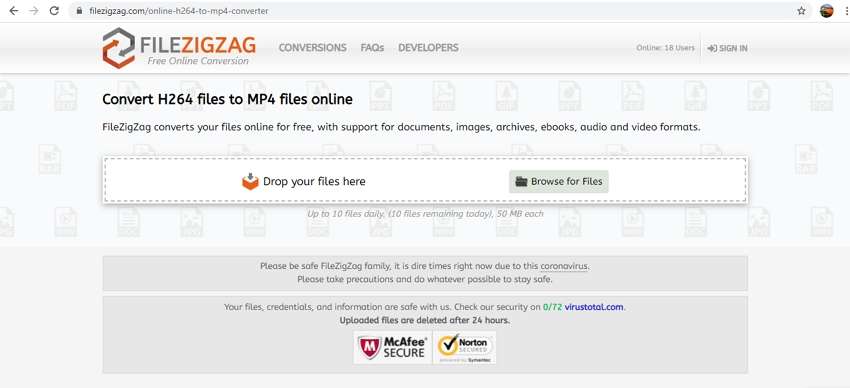
Kelebihan
Gratis dan mudah digunakan.
Beberapa file (hingga 10) dapat diproses sekaligus.
Mendukung berbagai format dan jenis file.
Kekurangan
Pembatasan ke file maksimum yang dapat dikonversi dalam sehari.
Ukuran file maksimum tidak dapat melebihi 50MB masing -masing.
Ketergantungan pada koneksi internet.
Perangkat lunak #Paid
8. Konverter video apa pun
Untuk mengonversi video Anda ke format apa pun dengan cara yang bebas repot, ini adalah perangkat lunak berbasis Windows dan Mac yang bagus. Dukungan alat lebih dari 200 format termasuk DVD, folder DVD, H264, 4K UHD, dan banyak lagi. Program ini menggunakan NVIDIA NVENC, AMD AMF, Akselerasi Perangkat Keras Intel QSV untuk pemrosesan file. Anda bahkan dapat menyesuaikan file menggunakan fungsi seperti memotong, menggabungkan, memutar, menyesuaikan kecerahan, kontras, saturasi, dan banyak lagi.
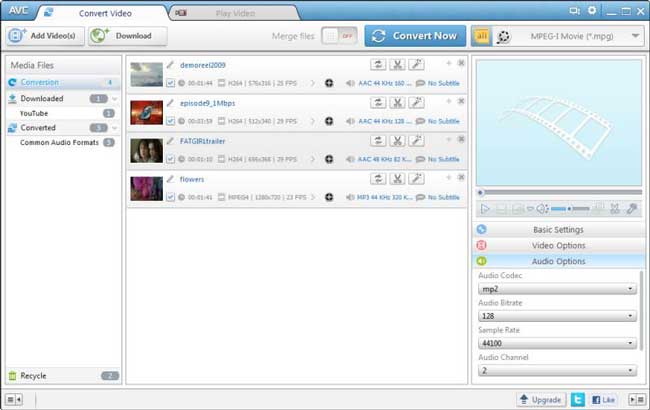
Kelebihan
Dukungan untuk lebih dari 200 format untuk konversi.
Pemrosesan batch didukung.
Permintaan pengguna yang sederhana.
Fitur pengeditan yang didukung.
Kekurangan
Tidak ada dukungan untuk konversi 2D dan 3D.
Fitur konversi audio terbatas.
Banyak pengguna mengeluh tentang pemrosesan yang lambat.
9. Leawo Video Converter
Mendukung lebih dari 180 format, ini adalah salah satu alat konversi yang populer digunakan untuk sistem Windows dan Mac. Anda dapat mengonversi file H264 Anda dengan mudah menggunakan program dan bahkan dapat mengedit dan mempersonalisasikannya sesuai kebutuhan. File dikonversi sambil mempertahankan kualitas asli dan konversi ke profil khusus perangkat juga didukung. Fitur tambahan yang didukung termasuk konversi 2D ke 3D, menambahkan subtitle, dan banyak lagi.
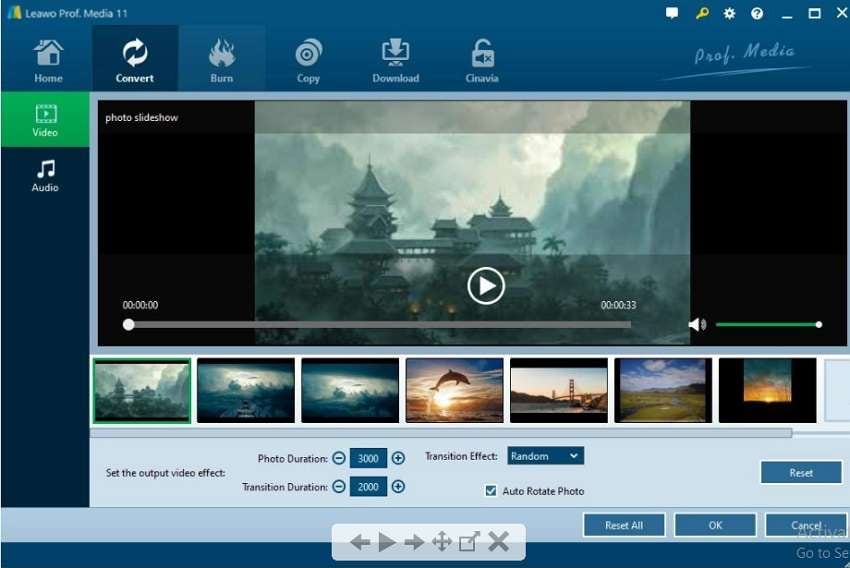
Kelebihan
Dukungan untuk lebih dari 180 format dan semua codec populer.
Konversi kualitas lossless dengan dukungan pemrosesan batch.
Dukungan Output Video HD dan 4K.
Konversi 2D ke 3D.
Kekurangan
Perangkat lunak berbayar.
Modul tambahan perlu dibeli untuk menggunakan fitur seperti pembakaran DVD, unduhan video online, dan lainnya.
Kesimpulan:
Konversi H264 ke format lain dan sebaliknya menggunakan salah satu alat yang terdaftar di atas. Masing -masing program ini dikemas dengan serangkaian fungsi yang berbeda. Pertimbangkan pro dan kontra dan gunakan alat yang paling sesuai dengan persyaratan konversi Anda.
* Beberapa format codec di atas mungkin perlu didukung oleh sistem.
